Hướng dẫn cách thay đổi tốc độ chuột trên Windows 11 và Windows 10
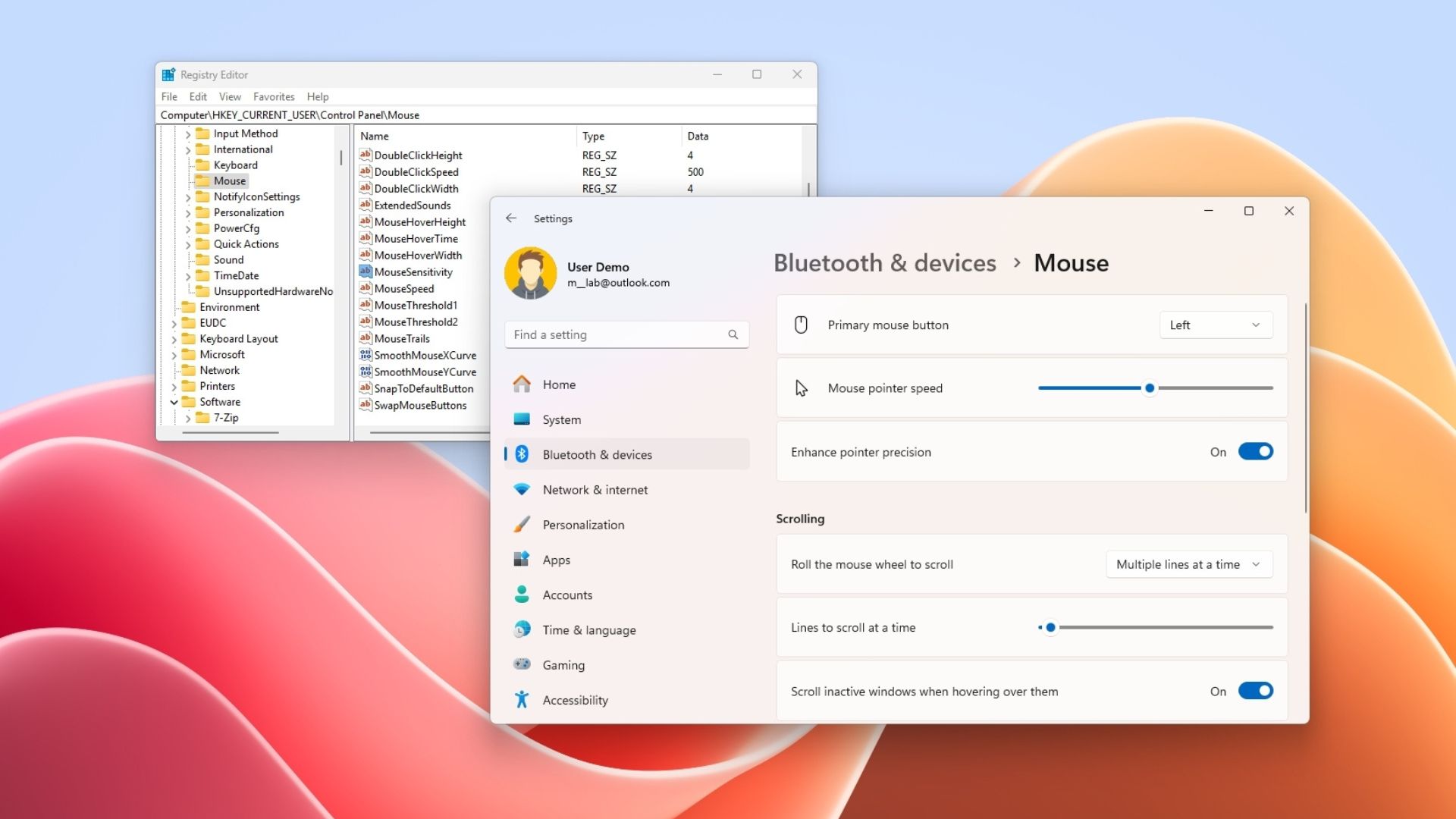
Nếu bạn muốn thay đổi tốc độ con trỏ chuột, chúng tôi sẽ chỉ cho bạn ba cách để thực hiện điều này trên Windows 11.
Trên Windows 11, chuột là một công cụ thiết yếu để điều hướng và thực hiện các tác vụ một cách dễ dàng. Để có trải nghiệm tốt nhất, điều quan trọng là phải tối ưu hóa cài đặt của nó cho phù hợp với sở thích của bạn.
Nếu tốc độ con trỏ chuột mặc định quá nhanh hoặc quá chậm (có thể bạn cần di chuyển nhanh hơn trên thiết lập nhiều màn hình hoặc tốc độ chậm hơn để có độ chính xác cao hơn), Windows 11 cung cấp một số phương pháp để điều chỉnh tính năng này. Bạn có thể sử dụng ứng dụng Settings, Control Panel, hoặc Registry Editor để tinh chỉnh tốc độ theo ý muốn.
Trong hướng dẫn này, tôi sẽ trình bày các bước để thay đổi tốc độ chuột trên máy tính của bạn.
Xem thêm: Hướng dẫn 4 cách nhanh chóng vô hiệu hóa vĩnh viễn Windows Recall trên Windows 11
1. Cách thay đổi tốc độ chuột bằng ứng dụng Settings trên Windows 11
Để điều chỉnh tốc độ con trỏ chuột trên Windows 11, bạn hãy làm theo các bước sau:
1. Mở Settings.
2. Nhấp vào Bluetooth & devices.
3. Nhấp vào trang Mouse (Chuột) ở phía bên phải.
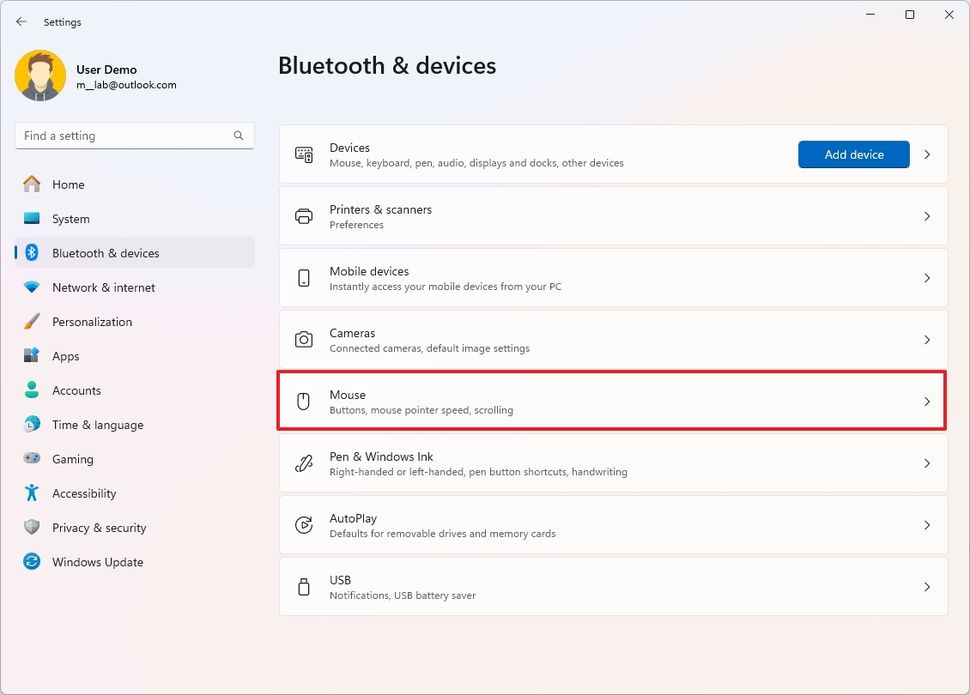
4. Sử dụng thanh trượt “Mouse pointer speed” (Tốc độ con trỏ chuột) để điều chỉnh tốc độ.
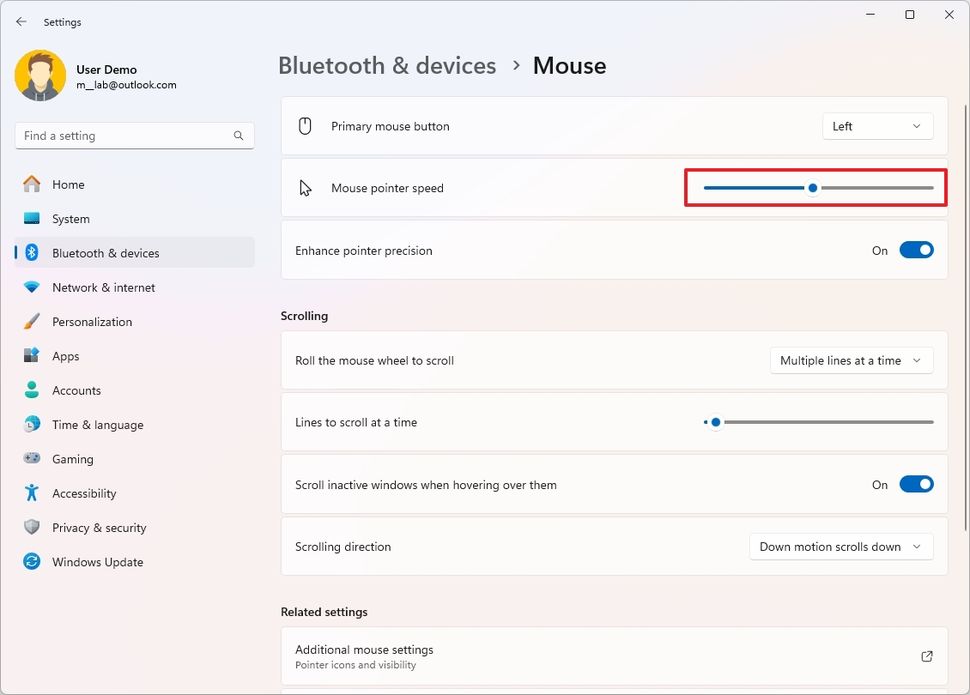
Sau khi hoàn tất các bước, chuyển động của chuột sẽ thay đổi theo tốc độ mà bạn đã chọn trong trang cài đặt.
2. Cách thay đổi tốc độ chuột bằng Control Panel trên Windows 11
Để thay đổi tốc độ chuột bằng Control Panel, bạn hãy làm theo các bước sau:
1. Mở Settings.
2. Nhấp vào Hardware and Sound.
3. Nhấp vào tùy chọn Mouse (Chuột) trong phần “Devices and Printers” (Thiết bị và Máy in).
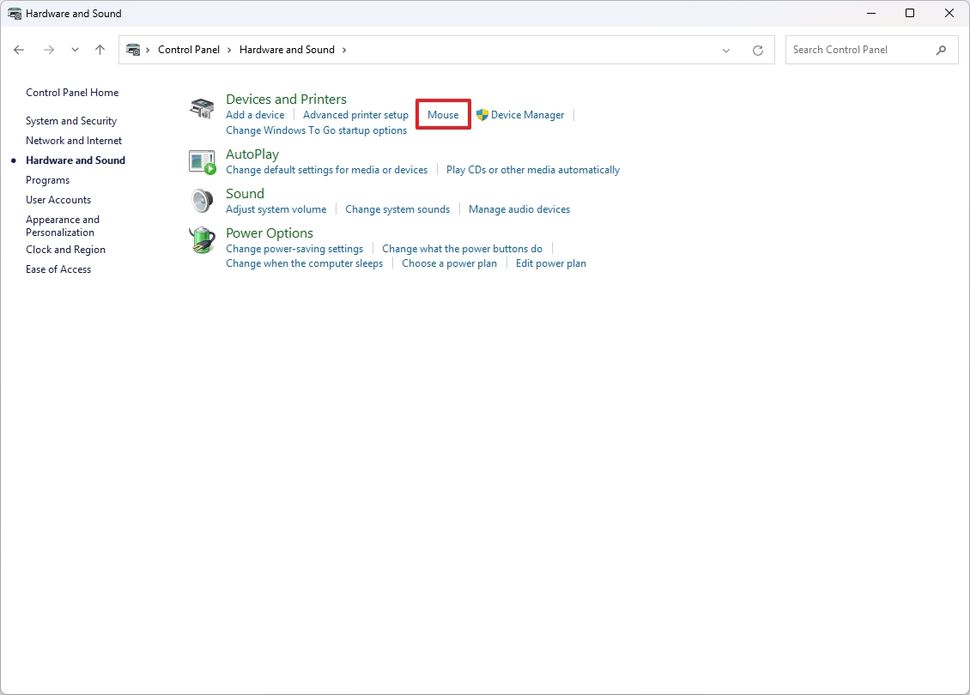
4. Nhấp vào tab Pointer Options (Tùy chọn Con trỏ).
5. Trong phần “Motion” (Chuyển động), sử dụng thanh trượt để tăng hoặc giảm tốc độ của con trỏ chuột.
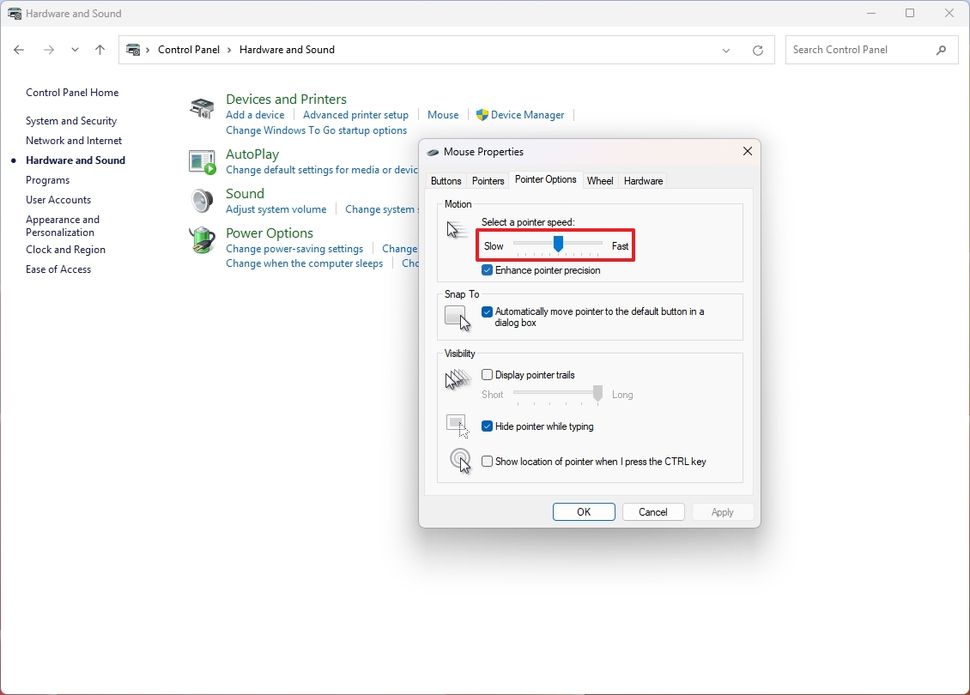
Sau khi hoàn tất các bước, Windows 11 sẽ áp dụng tốc độ mới cho con trỏ chuột trên máy tính của bạn.
3. Cách thay đổi tốc độ chuột bằng Registry trên Windows 11
Cảnh báo: Đây là lời nhắc nhở thân thiện rằng việc chỉnh sửa Registry tiềm ẩn rủi ro và có thể gây hỏng hóc không thể phục hồi cho hệ thống nếu bạn thực hiện không đúng cách. Trước khi tiếp tục, bạn nên sao lưu toàn bộ máy tính.
Để thay đổi tốc độ chuột thông qua Registry Editor, bạn hãy làm theo các bước sau:
1. Mở Start.
2. Tìm kiếm “regedit” và nhấp vào kết quả trên cùng để mở Registry Editor.
3. Truy cập đường dẫn sau: HKEY_CURRENT_USER\Control Panel\Mouse
4. Nhấp đúp vào khóa MouseSensitivity và đặt giá trị bất kỳ từ 1 đến 20 để thiết lập tốc độ mong muốn.
Mẹo nhanh: Giá trị mặc định là “10”, nghĩa là bạn nên sử dụng số nhỏ hơn để làm chậm chuột hoặc số lớn hơn để tăng tốc độ con trỏ.
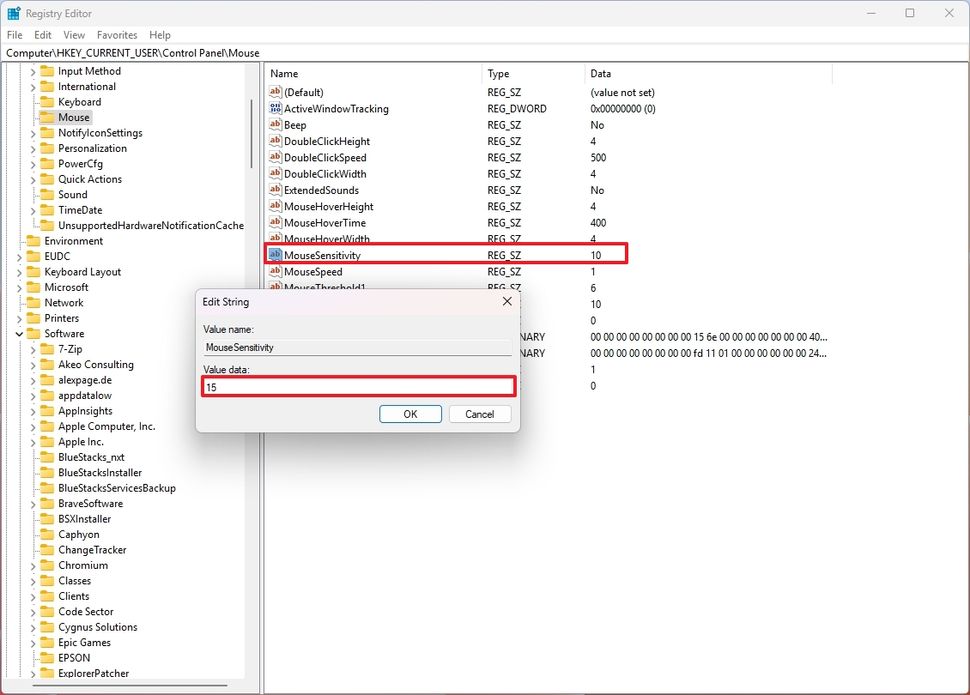
5. Nhấp vào nút OK.
6. Khởi động lại máy tính của bạn.
Sau khi hoàn tất các bước, con trỏ chuột sẽ hoạt động ở tốc độ mà bạn đã chỉ định trong khóa “MouseSensitivity”.
Nếu bạn muốn hoàn tác các thay đổi, hãy làm theo các hướng dẫn tương tự như trên, nhưng ở bước 4, thay đổi giá trị thành 10 để đặt lại tốc độ về giá trị mặc định.
4. Cách thay đổi tốc độ chuột bằng ứng dụng Settings
Để điều chỉnh tốc độ chuột trên Windows 10, bạn hãy làm theo các bước sau:
1. Mở Settings.
2. Nhấp vào Devices (Thiết bị).
3. Nhấp vào Mouse (Chuột).
4. Sử dụng thanh trượt Cursor speed (Tốc độ con trỏ) để thay đổi cài đặt đến tốc độ mong muốn (chậm hoặc nhanh).
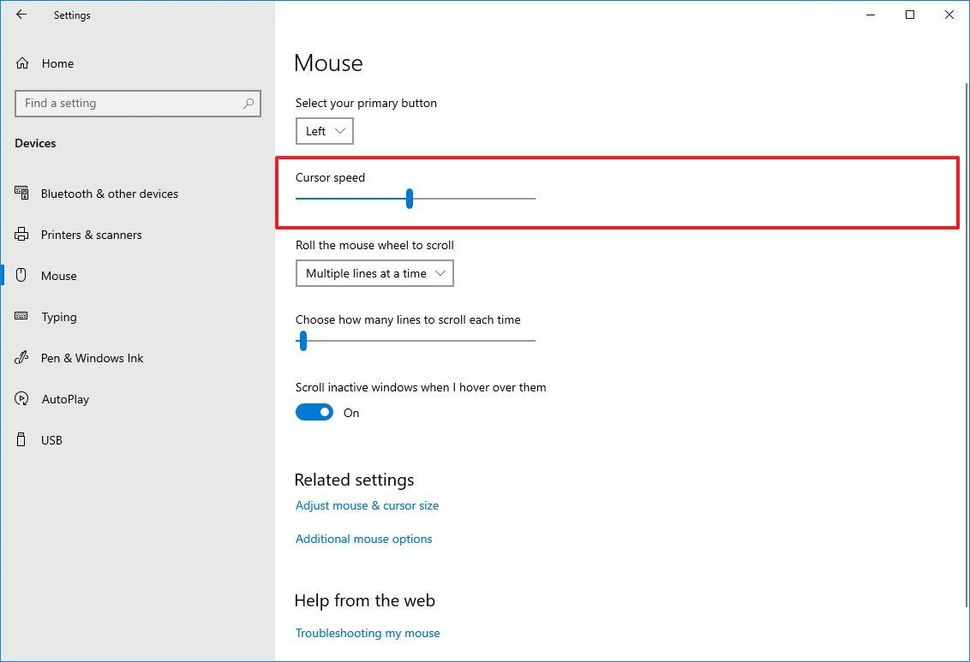
Sau khi hoàn tất các bước, tốc độ chuột sẽ thay đổi theo mức bạn đã chỉ định.
5. Cách thay đổi tốc độ chuột bằng Control Panel
Để thay đổi tốc độ chuột bằng Control Panel, bạn hãy làm theo các bước sau:
1. Mở Control Panel.
2. Nhấp vào Hardware and Sound (Phần cứng và Âm thanh).
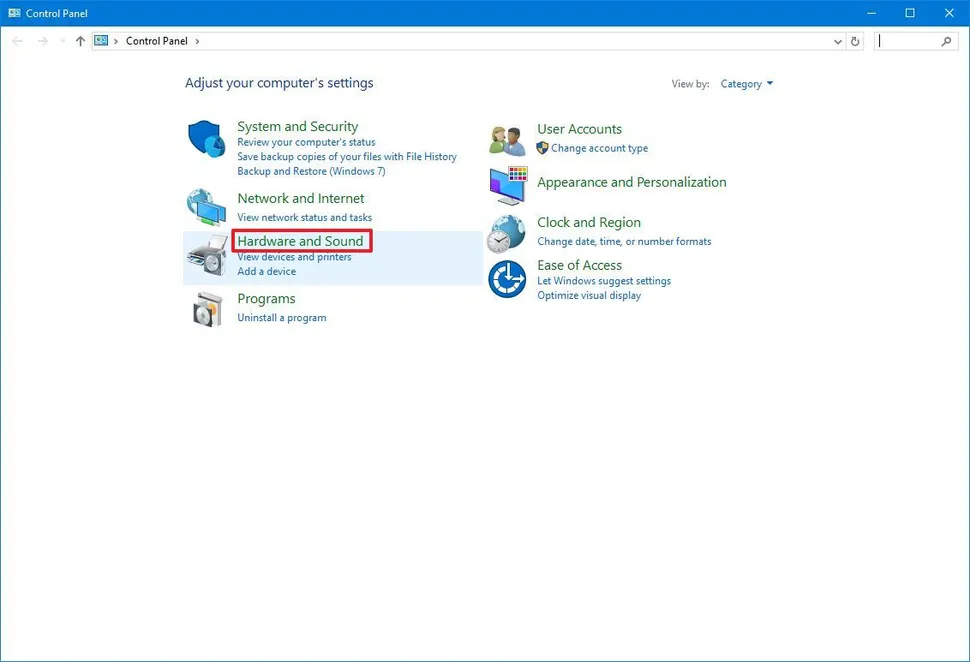
3. Nhấp vào tùy chọn Mouse (Chuột) trong phần “Devices and Printers” (Thiết bị và Máy in).
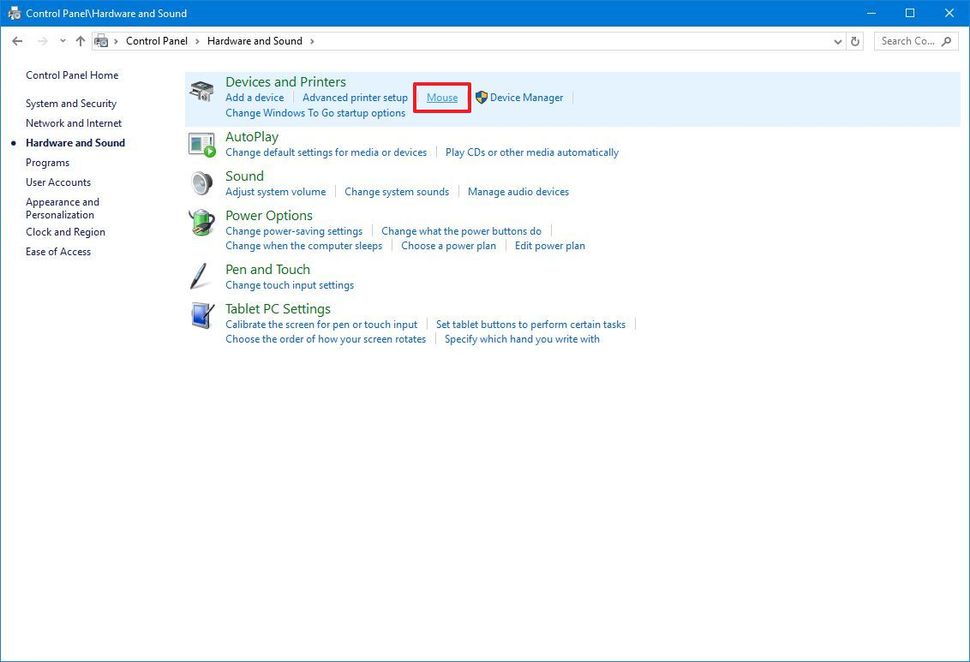
4. Nhấp vào tab Pointer Options (Tùy chọn Con trỏ).
5. Trong phần “Motion” (Chuyển động), sử dụng thanh trượt để điều chỉnh độ nhạy tốc độ.
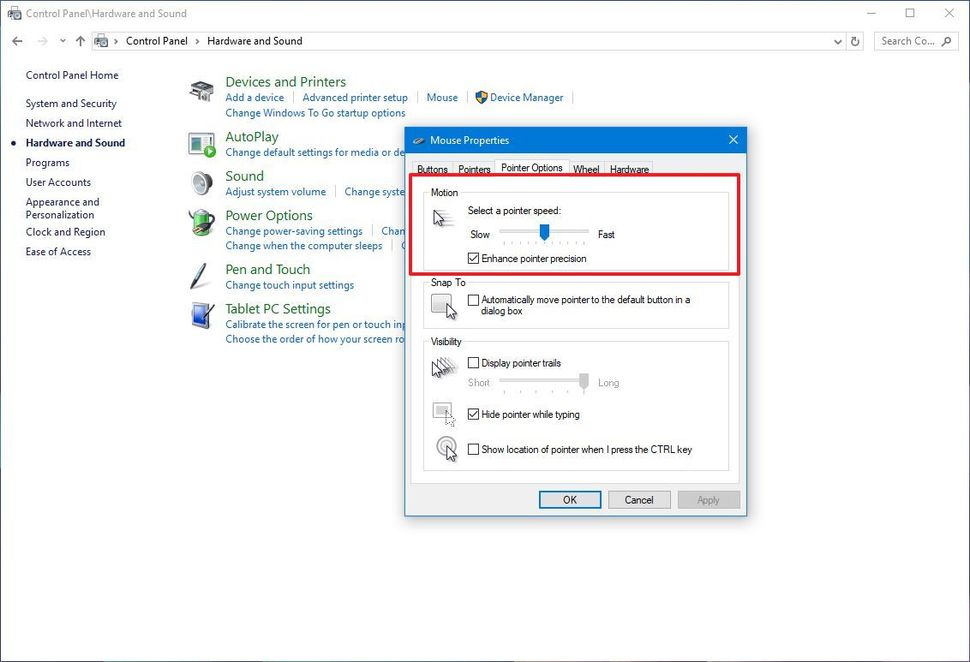
6. Nhấp vào nút Apply (Áp dụng).
7. Nhấp vào nút OK.
Sau khi hoàn tất các bước, bạn có thể bắt đầu sử dụng con trỏ chuột với tốc độ mà bạn đã thiết lập.
6. Cách thay đổi tốc độ chuột bằng Registry
Ngoài ra, bạn có thể điều chỉnh độ nhạy của chuột bằng cách sửa đổi registry.
Cảnh báo: Đây là lời nhắc nhở thân thiện rằng việc chỉnh sửa Registry tiềm ẩn rủi ro và có thể gây hỏng hóc không thể phục hồi cho hệ thống nếu bạn thực hiện không đúng cách. Bạn nên tạo một bản sao lưu đầy đủ cho PC của mình trước khi tiếp tục.
Để thay đổi tốc độ chuột bằng cách sửa đổi Registry, bạn hãy làm theo các bước sau:
1. Mở Start.
2. Tìm kiếm “regedit” và nhấp vào kết quả trên cùng để mở Registry Editor.
3. Truy cập đường dẫn sau: HKEY_CURRENT_USER\Control Panel\Mouse
Mẹo nhanh: Trên Windows 10, giờ đây bạn có thể sao chép và dán đường dẫn vào thanh địa chỉ của Registry để nhanh chóng chuyển đến vị trí khóa.
4. Nhấp đúp vào khóa MouseSensitivity và đặt giá trị bất kỳ từ 1 đến 20 để thiết lập tốc độ mong muốn.
Mẹo nhanh: Thông thường, giá trị mặc định là “10”. Bất kỳ giá trị nào thấp hơn số này sẽ làm cho con trỏ chuột chậm hơn và bất kỳ giá trị nào cao hơn sẽ làm cho nó nhanh hơn.
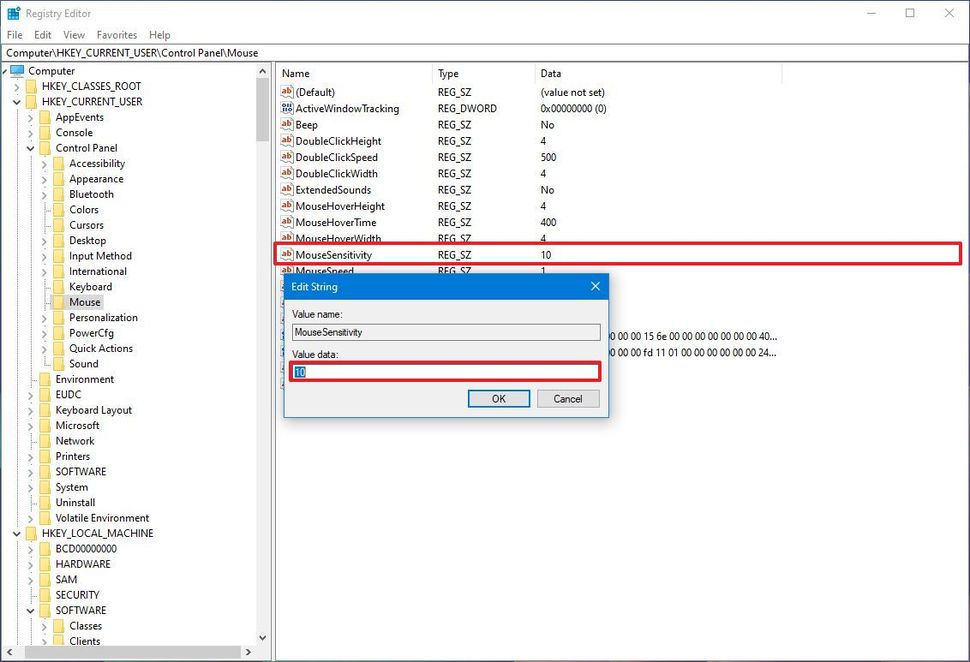
5. Nhấp vào nút OK.
6. Khởi động lại máy tính của bạn.
Sau khi hoàn tất các bước, tốc độ của chuột sẽ được thay đổi sau khi khởi động lại thiết bị.
Bạn luôn có thể hoàn tác các thay đổi bằng cách sử dụng các hướng dẫn tương tự, nhưng ở bước 4, hãy đảm bảo đặt giá trị thành 10 hoặc giá trị đã được cấu hình trước đó.






























